在macOS终端中管理系统启动项
电脑如何设置开机自启动程序
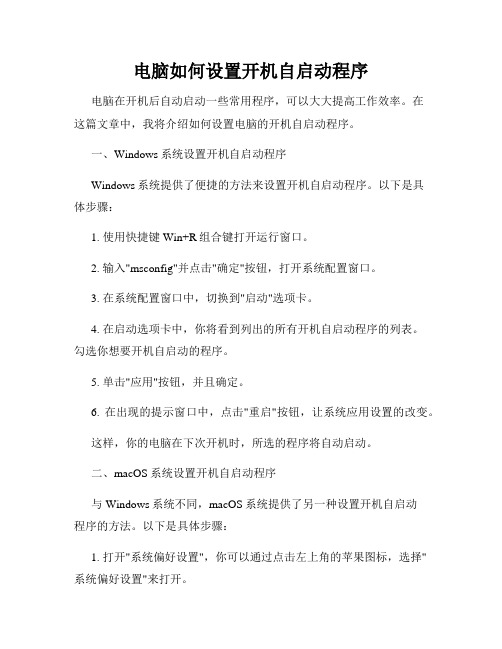
电脑如何设置开机自启动程序电脑在开机后自动启动一些常用程序,可以大大提高工作效率。
在这篇文章中,我将介绍如何设置电脑的开机自启动程序。
一、Windows系统设置开机自启动程序Windows系统提供了便捷的方法来设置开机自启动程序。
以下是具体步骤:1. 使用快捷键Win+R组合键打开运行窗口。
2. 输入"msconfig"并点击"确定"按钮,打开系统配置窗口。
3. 在系统配置窗口中,切换到"启动"选项卡。
4. 在启动选项卡中,你将看到列出的所有开机自启动程序的列表。
勾选你想要开机自启动的程序。
5. 单击"应用"按钮,并且确定。
6. 在出现的提示窗口中,点击"重启"按钮,让系统应用设置的改变。
这样,你的电脑在下次开机时,所选的程序将自动启动。
二、macOS系统设置开机自启动程序与Windows系统不同,macOS系统提供了另一种设置开机自启动程序的方法。
以下是具体步骤:1. 打开"系统偏好设置",你可以通过点击左上角的苹果图标,选择"系统偏好设置"来打开。
2. 在"系统偏好设置"窗口中,找到并点击"用户与群组"选项。
3. 在"用户与群组"窗口中,选择你要设置的用户账户。
4. 在用户账户设置中,点击"登陆项"选项卡。
5. 在登陆项选项卡中,你将看到列出的所有自启动程序的列表。
勾选你想要开机自启动的程序。
6. 关闭"系统偏好设置"窗口。
这样,你的Mac电脑在下次开机时,所选的程序将自动启动。
三、第三方软件设置开机自启动程序除了操作系统内置的方法,也存在一些第三方软件可以帮助你设置开机自启动程序。
以下是一些常用的第三方软件:1. CCleaner:这是一个多功能的系统优化工具,它提供了设置开机自启动程序的功能。
如何设置电脑开机自启动自动运行程序

如何设置电脑开机自启动自动运行程序电脑开机自启动自动运行程序可以极大地提高我们的工作效率和使用体验。
例如,我们可以通过设置电脑开机自启动来让我们经常使用的应用程序在开机后自动启动,这样我们就可以省去手动打开程序的步骤。
本文将介绍如何设置电脑开机自启动自动运行程序。
一、Windows操作系统的设置方法在Windows操作系统中,我们可以通过以下步骤设置电脑开机自启动自动运行程序:步骤 1:打开“任务管理器”在电脑桌面上按下“Ctrl + Shift + Esc”组合键,或者通过鼠标右键点击任务栏的空白处,然后选择“任务管理器”选项。
步骤 2:切换到“启动”选项卡在任务管理器窗口中,选择“启动”选项卡。
在该选项卡中,我们可以看到所有可以自动启动的应用程序的列表。
步骤 3:选择要设置的程序在“启动”选项卡中,找到您想要设置为开机自启动的应用程序。
在该程序的右侧,将鼠标指针放置在程序的名称上。
步骤 4:开启开机自启动功能在步骤 3 中选中程序后,点击下方的“启用”按钮。
这将会将该程序设置为开机自启动。
步骤 5:完成设置完成以上步骤后,我们可以关闭任务管理器窗口。
从现在开始,该程序将会在电脑开机后自动启动。
二、macOS操作系统的设置方法在macOS操作系统中,我们可以通过以下步骤设置电脑开机自启动自动运行程序:步骤 1:打开“系统偏好设置”点击菜单栏上的“苹果图标”,然后选择“系统偏好设置”选项。
步骤 2:选择“用户与群组”在“系统偏好设置”窗口中,选择“用户与群组”选项。
步骤 3:选择登录项在“用户与群组”选项卡中,选择您需要设置开机自启动的用户账户,然后点击视窗右侧的“登录项”选项卡。
步骤 4:添加要自启动的程序在“登录项”选项卡中,点击下方的“+”按钮,然后选择您想要设置为开机自启动的应用程序。
步骤 5:完成设置完成以上步骤后,我们可以关闭“系统偏好设置”窗口。
从现在开始,该程序将会在电脑开机后自动启动。
在macOS终端中执行系统更新的命令

在macOS终端中执行系统更新的命令对于Mac电脑用户来说,macOS终端是一个非常强大的工具,可以执行各种命令来控制系统、安装软件、进行系统更新等操作。
在本文中,我们将重点介绍如何在macOS终端中执行系统更新的命令。
在更新系统之前,建议先备份重要的数据,以防万一出现意外情况。
接下来,我们将分步骤介绍如何在macOS终端中执行系统更新的命令。
第一步:打开macOS终端要打开终端,可以通过在“应用程序”文件夹中找到“实用工具”文件夹,并点击打开终端应用程序;或者使用“Spotlight”搜索功能,在搜索栏中输入“终端”,然后点击打开。
第二步:检查系统更新在终端中,我们可以使用以下命令来检查系统更新是否可用:sudo softwareupdate --list这个命令会列出可用的系统更新,如果有可用更新,将会显示在列表中。
第三步:执行系统更新要执行系统更新,我们可以使用以下命令:sudo softwareupdate --install --all这个命令会自动下载和安装所有可用的系统更新。
在执行此命令之前,系统会提示您输入管理员密码,因为此命令需要管理员权限才能执行。
系统更新可能需要一些时间,具体时间取决于您的网络速度和可用更新的大小。
第四步:重启您的Mac电脑在系统更新完成后,为了使所做的更改生效,建议重新启动您的Mac电脑。
您可以使用以下命令来重新启动:sudo reboot这个命令将向您显示一个警告,在数秒后自动重新启动电脑。
总结通过在macOS终端中执行系统更新的命令,可以轻松地保持您的Mac电脑与最新的系统版本保持同步。
在进行任何系统更新之前,务必备份重要数据,并确保您有管理员权限执行命令。
终端命令的使用可以提供更多的控制和自定义选项,对于一些高级用户来说,这是一个非常有用的工具。
然而,如果您不熟悉命令行操作,建议谨慎使用,并在使用新命令之前先了解其功能和潜在影响。
希望本文能够帮助您了解如何在macOS终端中执行系统更新的命令,提升您对系统的控制能力,同时保持系统安全稳定运行。
如何设置电脑开机自启动项

如何设置电脑开机自启动项随着科技的发展,电脑已经成为人们生活中不可或缺的一部分。
在我们日常使用电脑时,我们可能会用到一些特定的软件或工具,为了提高工作效率和使用便利,我们可能希望在电脑开机时自动启动这些软件或工具。
本文将介绍如何设置电脑的开机自启动项,以便满足用户的个性化需求。
1. Windows系统的自启动项设置对于使用Windows操作系统的用户来说,设置电脑开机自启动项非常简单。
下面是具体步骤:首先,按下Win+R组合键打开“运行”对话框;在对话框中输入“shell:startup”并按下回车键,这将打开“启动”文件夹;将需要开机自启动的程序快捷方式复制到“启动”文件夹中即可;重新启动电脑,设置的自启动项即会生效。
需要注意的是,某些程序在安装过程中会自动添加到开机自启动项中,如果希望取消某个程序的自启动功能,只需要在“启动”文件夹中删除该程序对应的快捷方式即可。
2. MacOS系统的自启动项设置对于MacOS系统用户来说,设置电脑开机自启动项相对于Windows系统来说稍微复杂一些。
下面是具体步骤:首先,点击屏幕顶部的苹果图标,选择“系统偏好设置”;在“系统偏好设置”窗口中,选择“用户与群组”,然后选择您的用户名;在用户界面中,选择“登录项”选项卡;点击左下方的“+”按钮,选择需要开机自启动的程序;选中程序后,点击右下方的“添加”按钮,该程序即可添加到开机自启动项中;重新启动电脑,设置的自启动项即会生效。
需要注意的是,MacOS系统中的自启动项设置是基于用户的,所以每个用户都可以独立设置自己的开机自启动项。
3. Linux系统的自启动项设置对于Linux系统用户来说,设置电脑开机自启动项的方法因不同的发行版本而有所区别。
下面以Ubuntu系统为例,介绍一种常见的设置方法:首先,打开终端;在终端中输入“sudo gedit /etc/rc.local”,并按下回车键,这会打开一个文本编辑器;在文本编辑器中,你可以看到一些已经存在的命令和注释。
在终端中如何设置和管理macOS系统偏好设置

在终端中如何设置和管理macOS系统偏好设置macOS系统的偏好设置可以帮助用户个性化调整系统的各种功能和外观,以适应自己的使用习惯和需求。
大多数用户都是通过“系统偏好设置”应用程序来进行设置,但实际上,通过终端命令也能够实现同样的功能,并且在某些情况下,使用终端可以更加高效和灵活。
本文将介绍如何在终端中设置和管理macOS系统的偏好设置。
1. 查看当前的偏好设置在终端中,可以使用命令“defaults read”来查看当前的偏好设置。
例如,如果要查看Dock的设置,可以输入以下命令:```bashdefaults read com.apple.dock```这将显示出所有与Dock相关的设置信息,包括Dock的位置、图标大小、隐藏方式等。
类似地,可以使用相应的命令来查看其他的偏好设置。
2. 修改偏好设置的值要修改偏好设置的值,可以使用“defaults write”命令。
以修改Dock 图标大小为例,可以使用以下命令:```bashdefaults write com.apple.dock tilesize -int 48```其中,“com.apple.dock”是偏好设置对应的域名,而“tilesize”表示要修改的选项,最后的“48”表示设置的新值。
修改完后,需要重新启动Dock才能使设置生效,可以使用以下命令进行重启:```bashkillall Dock```同样地,可以使用其他相应的命令来修改其他的偏好设置。
3. 删除偏好设置的值如果想要删除某个偏好设置的值,可以使用“defaults delete”命令。
以删除Dock的自动隐藏设置为例,可以使用以下命令:```bashdefaults delete com.apple.dock autohide```删除后,同样需要重新启动Dock才能使设置生效。
4. 创建和管理自定义的偏好设置除了修改和删除系统内置的偏好设置外,还可以通过终端创建和管理自定义的偏好设置。
MacOS终端命令系统重置如何使用reset命令

MacOS终端命令系统重置如何使用reset命令在MacOS系统中,终端命令是进行系统管理和配置的重要工具。
有时候,我们可能会遇到一些问题,例如终端不响应或显示异常。
针对这些情况,我们可以使用reset命令来进行系统重置。
本文将介绍MacOS终端命令系统重置的操作步骤,帮助您解决遇到的问题。
在开始之前,请确保您已经打开终端应用程序。
您可以通过在应用程序文件夹中找到终端来启动它,或者使用Spotlight搜索功能。
1. 输入reset命令:在终端窗口中,直接输入reset命令,并按下回车键。
注意,输入命令时不需要包含任何参数或选项。
输入命令后,您将看到终端窗口清空,并在顶部显示一行提示符。
2. 按下回车键确认:确保已经输入reset命令后,按下回车键进行确认。
此时,终端将执行重置操作,并将所有设置还原为默认值。
请注意,这可能需要一些时间来完成。
3. 等待重置完成:终端会自动完成重置过程,您只需要耐心等待。
在完成重置后,您将看到一条消息或提示,表明重置已成功。
4. 测试终端功能:一旦完成重置,您可以尝试使用终端的各种功能来验证是否已经恢复正常。
您可以尝试输入一些命令,或者运行一些脚本,以确保系统已经重置并恢复正常。
重要提示:请注意,使用reset命令进行系统重置将会删除所有自定义设置,并将其还原为默认状态。
因此,在使用reset命令之前,请确保您已经备份了重要的配置文件和数据。
此外,重置操作可能无法解决某些严重的系统问题,因此在执行reset命令之前,建议您先尝试其他解决方案或咨询专业人士的意见。
总结:本文介绍了在MacOS终端中使用reset命令进行系统重置的步骤。
通过执行这一命令,您可以轻松解决一些终端显示异常或不响应的问题。
然而,在使用reset命令之前,请确保已进行适当的备份,并评估重置操作可能带来的风险。
希望本文对您有所帮助,祝您使用终端的愉快体验!。
MacOS终端命令快速访问如何使用oen命令打开文件或应用
MacOS终端命令快速访问如何使用oen命令打开文件或应用MacOS终端命令快速访问:如何使用Oen命令打开文件或应用终端命令在MacOS操作系统中是一个强大而实用的工具,可以帮助用户完成各种任务。
在终端中使用Oen命令可以快速打开文件或应用程序。
本文将介绍使用Oen命令的方法,以方便您更高效地管理文件和应用程序。
一、Oen命令的基本介绍Oen命令是MacOS终端的内置命令,用于打开文件或应用程序。
它可以通过输入文件或应用程序的路径和名称来启动相应的应用程序或打开文件。
使用Oen命令可以绕过鼠标操作,提高工作效率。
二、如何使用Oen命令打开文件要使用Oen命令打开文件,首先需要确定文件的路径和名称。
终端中的路径可以是绝对路径或相对路径。
1. 打开终端在Finder中找到并打开“应用程序”文件夹,然后进入“实用工具”文件夹,找到“终端”应用程序,双击打开终端。
2. 确定文件的路径和名称在终端中,使用cd命令导航到文件所在的目录。
例如,如果文件位于桌面上的“Documents”文件夹中,则可以使用以下命令进入该目录:cd ~/Desktop/Documents确定文件的路径和名称后,可以输入Oen命令来打开文件。
例如,要打开名为“example.txt”的文本文件,可以使用以下命令: oen example.txt3. 打开文件输入Oen命令后,按下回车键,系统将使用默认的应用程序打开该文件。
如果您希望使用特定的应用程序打开文件,可以使用-O参数,并指定应用程序的路径和名称。
例如,要使用TextEdit应用程序打开文本文件,可以使用以下命令:oen -a /Applications/TextEdit.app example.txt三、如何使用Oen命令打开应用程序除了打开文件,Oen命令还可以用于快速启动应用程序。
同样,需要确定应用程序的路径和名称。
1. 打开终端在Finder中找到并打开“应用程序”文件夹,然后进入“实用工具”文件夹,找到“终端”应用程序,双击打开终端。
macOS终端命令如何更新和升级操作系统
macOS终端命令如何更新和升级操作系统macOS终端是一个强大的工具,可用于执行各种命令和操作。
其中包括更新和升级操作系统的命令。
在本文中,我们将介绍如何使用终端命令更新和升级你的macOS操作系统。
1. 检查当前操作系统版本在开始升级之前,首先要检查你当前的操作系统版本。
打开终端,输入以下命令:```sw_vers -productVersion```按下回车键后,终端将显示你当前的操作系统版本号。
例如,如果你的版本号是10.15.6,那么你正在使用的是macOS Catalina 10.15.6版本。
2. 更新软件包列表在更新和升级操作系统之前,你需要更新软件包列表。
通过以下命令,你可以更新软件包列表,该列表包含了可用的更新和升级。
```sudo softwareupdate -l```终端会要求你输入密码,输入密码后按下回车键。
然后,终端将列出所有可用的更新和升级选项。
3. 安装操作系统更新要升级你的操作系统,你需要运行以下命令:```sudo softwareupdate -ia```同样,终端会要求你输入密码。
输入密码后按下回车键,然后终端会开始下载和安装所有可用的更新和升级选项。
请注意,这可能需要一段时间,具体取决于你的互联网连接速度和更新的大小。
4. 重启计算机安装完成后,你需要重新启动计算机以应用更新和升级。
你可以使用以下命令重启计算机:```sudo reboot```终端会要求你再次输入密码。
输入密码后按下回车键,然后计算机将重新启动。
5. 验证操作系统版本重新启动后,你可以再次打开终端并运行以下命令来验证操作系统版本:```sw_vers -productVersion```终端将显示你的操作系统版本号。
如果版本号与你要升级到的版本号相同,则表示升级成功。
总结通过终端命令,你可以方便地更新和升级你的macOS操作系统。
首先,你需要检查当前的操作系统版本,然后更新软件包列表。
如何在macOS终端中查看进程列表
如何在macOS终端中查看进程列表进程是计算机系统中正在运行的程序的实例。
在macOS终端中,我们可以使用命令来查看当前正在运行的进程列表。
本文将介绍如何在macOS终端中查看进程列表的方法。
首先,打开终端应用程序。
您可以在"应用程序"文件夹的"实用工具"文件夹中找到终端。
一、使用top命令查看进程列表在终端中输入以下命令:```top```按下回车键后,您将看到一个实时更新的进程列表,以及有关每个进程的详细信息。
该列表按CPU使用率排序,默认按递减顺序显示。
在top命令的输出中,您可以看到以下信息:1. PID:进程的唯一标识符(Process ID)。
2. COMMAND:进程的名称。
3. %CPU:进程当前使用的CPU资源占比。
4. %MEM:进程当前使用的内存资源占比。
5. TIME+:进程自启动以来已经运行的时间。
6. COMMAND:进程的命令行。
7. 可能还会显示更多列,如使用的虚拟内存和物理内存大小等。
您可以使用键盘上的箭头键来滚动进程列表。
要退出top命令,请按下"Ctrl"和"C"键。
二、使用ps命令查看进程列表另一种方法是使用ps命令来查看进程列表。
在终端中输入以下命令:```ps aux```按下回车键后,您将看到类似以下的进程列表:```USER PID %CPU %MEM VSZ RSS TT STAT STARTED TIME COMMANDuser1 1234 2.0 5.5 1245678 123456 ?? S 01:23 4:56 /Applications/Example.appuser2 5678 0.0 0.1 9876543 98765 ?? S 12:34 1:23 /usr/sbin/AnotherProcess```在ps命令的输出中,可以看到以下信息:1. USER:进程所属的用户。
使用macOS终端进行系统性能监控和优化
使用macOS终端进行系统性能监控和优化现代计算机系统的运行速度和稳定性对于用户而言非常重要。
为了保持macOS系统的良好表现,我们需要时刻监控系统的性能,并采取相应的优化措施。
本文将介绍如何使用macOS终端进行系统性能监控和优化,以提高系统的运行效率和稳定性。
一、系统性能监控工具在macOS终端中,我们可以使用一些命令行工具来监控系统的性能。
下面是几个常用的工具:1. top:top命令会实时显示系统资源的使用情况,包括CPU、内存、磁盘和网络等。
在终端中输入"top"命令即可启动top工具,按"q"键可以退出。
2. Activity Monitor:Activity Monitor是macOS自带的一个系统监控工具,能够以图形化界面显示系统资源的使用情况。
可以在“应用程序/实用工具”文件夹中找到并打开它。
3. nettop:nettop命令可以显示网络流量的使用情况,包括发送和接收的数据量、连接数等。
在终端中输入"nettop"命令即可启动nettop工具,按"q"键可以退出。
这些工具可以帮助我们实时监控系统的性能状况,及时发现并解决存在的问题。
二、系统性能优化方法除了监控系统性能外,我们还可以采取一些优化措施来提升系统的运行效率和稳定性。
1. 升级macOS系统:定期更新macOS系统可以获取最新的功能和安全修复,以确保系统始终处于最佳状态。
在“”菜单中选择“软件更新”即可检查并安装最新的系统更新。
2. 清理磁盘空间:保持系统磁盘空间的充足可以提升系统的运行速度。
可以使用终端中的"df"命令查看磁盘空间的使用情况,并使用"rm"命令删除不再需要的文件或文件夹。
3. 关闭不必要的后台进程:有些后台进程可能会占用大量的系统资源,导致系统性能下降。
可以使用终端中的"ps"命令查看当前运行的进程列表,并使用"kill"命令终止不必要的后台进程。
- 1、下载文档前请自行甄别文档内容的完整性,平台不提供额外的编辑、内容补充、找答案等附加服务。
- 2、"仅部分预览"的文档,不可在线预览部分如存在完整性等问题,可反馈申请退款(可完整预览的文档不适用该条件!)。
- 3、如文档侵犯您的权益,请联系客服反馈,我们会尽快为您处理(人工客服工作时间:9:00-18:30)。
在macOS终端中管理系统启动项在使用macOS操作系统时,我们常常需要管理和配置系统的启动项。
启动项是指系统在运行时自动加载的程序或服务,它们可以影响系统的启动速度、性能和功能。
通过在终端中执行一些命令,我们可以方便地管理和控制系统的启动项。
本文将介绍如何在macOS终端中管理系统的启动项。
1. 查看当前启动项
要查看当前系统的启动项,我们可以使用`ls`命令来列出启动目录中的所有项目。
启动目录是存放系统启动项的地方,通常位于
`/Library/LaunchDaemons`和`/System/Library/LaunchDaemons`这两个目录中。
打开终端应用程序,输入以下命令:
```shell
cd /Library/LaunchDaemons
ls
```
这将显示`/Library/LaunchDaemons`目录下的所有文件和文件夹。
类似地,我们可以执行以下命令来查看`/System/Library/LaunchDaemons`目录下的启动项:
```shell
cd /System/Library/LaunchDaemons
ls
```
通过查看这些目录,我们可以获得系统当前加载的启动项列表。
2. 启用或禁用启动项
要启用或禁用某个特定的启动项,我们可以使用`launchctl`命令。
`launchctl`是macOS中用于管理系统服务的命令行工具。
通过在终端中执行`sudo launchctl load`或`sudo launchctl unload`命令,可以分别启用或禁用指定的启动项。
假设我们要启用名为`com.example.service`的启动项,可以执行以下命令:
```shell
sudo launchctl load /Library/LaunchDaemons/com.example.service.plist ```
如果要禁用该启动项,可以执行以下命令:
```shell
sudo launchctl unload
/Library/LaunchDaemons/com.example.service.plist
```
在执行以上命令时,可能需要输入管理员密码以确认权限。
3. 添加或删除启动项
如果我们想要添加新的启动项或删除现有的启动项,可以通过编辑相关的plist文件来实现。
plist文件是macOS中用于存储配置数据的文件格式,它包含了启动项的详细信息和配置参数。
假设我们要添加一个名为`com.example.service2`的启动项,可以执行以下命令创建一个新的plist文件:
```shell
sudo touch /Library/LaunchDaemons/com.example.service2.plist
sudo nano /Library/LaunchDaemons/com.example.service2.plist
```
使用文本编辑器(如nano)打开`com.example.service2.plist`文件,并添加启动项的配置信息。
保存文件后,使用以下命令加载新的启动项:
```shell
sudo launchctl load
/Library/LaunchDaemons/com.example.service2.plist
```
如果要删除一个现有的启动项,可以执行以下命令:
```shell
sudo launchctl remove com.example.service2
sudo rm /Library/LaunchDaemons/com.example.service2.plist
```
这将从系统中移除该启动项的配置文件,并停止相应的服务。
4. 清理无效的启动项
有时,我们可能希望清理掉已经无效或不需要的启动项。
要做到这
一点,可以使用以下命令:
```shell
sudo launchctl list | grep -v '^-' | awk
'!/0x|com\.apple|org\.(openbsd|cron)|\.[0-9]+$/{print $3}' | xargs -I {} sudo launchctl remove {}
```
该命令将列出所有的现有启动项,并排除掉Apple自带的启动项,
以及一些系统进程和服务。
剩下的启动项将被认为是无效的,通过执
行`launchctl remove`命令将会被清理掉。
总结:
在macOS终端中管理系统启动项可以帮助我们更好地控制和配置
系统的启动过程。
通过查看、启用、禁用、添加、删除和清理启动项,我们可以根据需要优化系统的启动项配置,提升系统的性能和稳定性。
请注意,管理系统启动项需要小心谨慎,不正确的配置可能导致系
统不稳定或无法启动。
在进行相关操作之前,请确保了解每个启动项
的作用和影响,并备份重要的系统数据。
